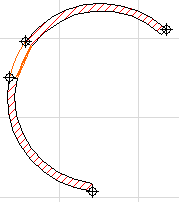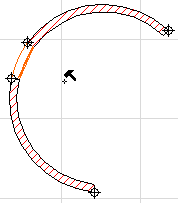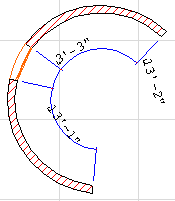Mit linearen Bemaßungen werden lineare Entfernungen entlang eines Elements gemessen, ob gerade oder gekrümmt. Sowohl im Infofenster als auch in den Bemaßungs-Werkzeug-Einstellungen sind vier Konstruktionsmethoden verfügbar.
Siehe Lineare Bemaßung.
•Mit der linearen Methode werden Abstände zwischen zwei benachbarten Bezugspunkten gemessen und angezeigt.

•Bei der kumulativen Methode wird der erste Bezugspunkt als Nullpunkt der Maßkette betrachtet. Alle Bemaßungswerte der Kette geben den Abstand von jedem neuen Bezugspunkt zum Nullpunkt an.

•Bei der Abschnitt-Methode werden die Maßabstände wie bei der kumulativen Methode gemessen, aber der Nullpunkt ist nicht markiert.

•Mit dem vierten Symbol erstellen Sie Höhenbemaßungen für Schnitte/Ansichten.

Weitere Informationen finden Sie unter Schnitt-/Ansichtsbemaßungen.
Geometriemethoden für lineare Bemaßungen werden im Infofenster eingestellt.
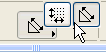
•Die Standardmethode Beliebige Ausrichtung ermöglicht das Erstellen von Maßketten an einer Vielzahl von Positionen relativ zu der Elementposition: entweder parallel zu den ersten beiden platzierten Referenzpunkten, oder horizontal/vertikal, oder parallel zu einer anderen Kante/Oberfläche Ihrer Wahl.

•Die Methode Nur horizontal/vertikal begrenzt die Maßlinienlage auf nur horizontal oder nur vertikal, relativ zum Bildschirm.

•Die Methode für die Bogenlänge ermöglicht die Bemaßung der wahren Länge von Kreissegmenten.

Die Geometriemethode verweist auf die gesamte Maßkette und kann nicht einzeln für jedes Maß einer Kette eingestellt werden.
Anmerkung: Es gibt zusätzliche Geometriemethoden zur Verwendung im 3D-Dokumentfenster.
Siehe Lineare Bemaßungen im 3D-Dokument.
Optionen für die Platzierung der linearen Maßlinie
Zum Bemaßen eines geraden Elements platzieren Sie eine Reihe von Bemaßungspunkten entlang des Elements und doppelklicken Sie.
Der nächste Schritt ist das Bewegen des Hammer-Cursors an die Position, an der Sie die Maßlinie platzieren wollen.
Beim Bemaßen einer geraden vertikalen oder horizontalen Kante gibt eine Gummibandlinie Hilfestellung zum Platzieren der Maßlinie:
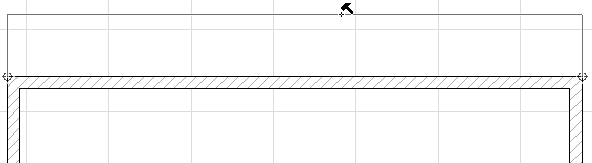
Wenn Sie jedoch ein Element in einer anderen Position bemaßen - und wenn Sie die Geometriemethode Beliebige Richtung verwenden - werden Ihnen drei Maßlinien-Optionen geboten: vertikal, horizontal oder parallel zu den beiden ersten angeklickten Punkten. Bewegen Sie den Cursor, um die Positionierungsmöglichkeiten angezeigt zu bekommen.
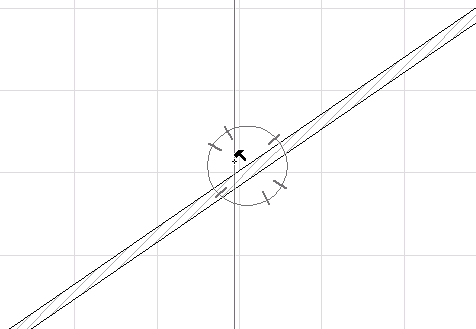
Beim Bemaßen des geneigten Dachs in dem Schnitt unten mit der Methode Beliebige Richtung verwenden Sie beispielsweise die Paralleloption, um die Maßlinie parallel zum Dach zu platzieren:
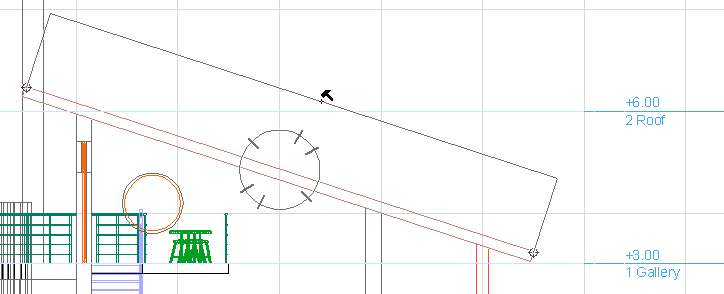
Alternativ dazu können Sie statt dessen eine horizontale oder vertikale Bemaßung auswählen, indem Sie den Hammer-Cursor in einen anderen Bereich bewegen.
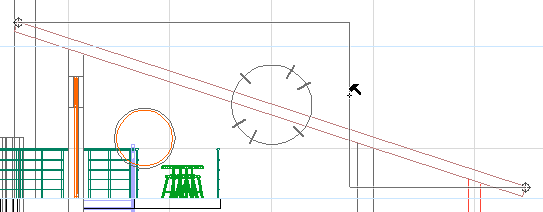
Darüber hinaus steht eine weitere Maßlinienrichtung zur Verfügung: Nachdem der schwarze Hammer-Cursor angezeigt wird, können Sie diesen Cursor auf eine beliebige gerade Linie/Kante im Projekt verschieben.
Anmerkung: Im 3D-Dokumentfenster müssen Sie die Bemaßung an der Kante eines Konstruktionselements ausrichten - Liniensegmente funktionieren nicht.
Im folgenden Bild haben wir das geneigte Dach bemaßt, der schwarze Hammer-Cursor erscheint, und die drei Standardrichtungen für die Maßlinien (horizontal, vertikal, parallel zum Dach) sind verfügbar.
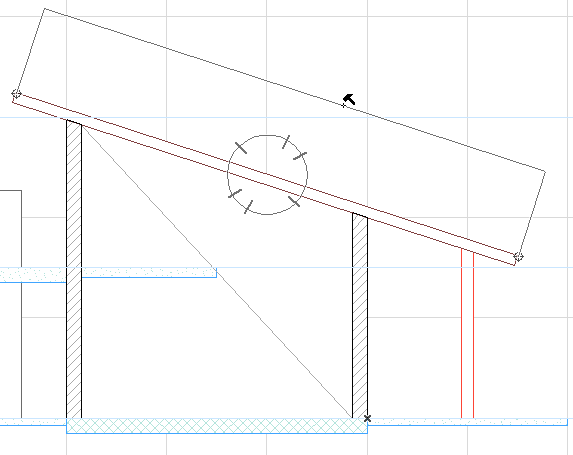
Angenommen, Sie wollen das Dach parallel zu der Diagonalen unterhalb des Daches bemaßen, statt parallel zum Dach. Nach dem Klicken auf die beiden Bemaßungsknoten an einem der Enden des Daches verschieben Sie den Cursor auf die Diagonale. Der Cursor nimmt anschließend die Form “Mercedesstern + Parallele” an, um darauf hinzuweisen, dass er eine Kante gefunden hat, zu der die Maßlinie parallel liegen kann:
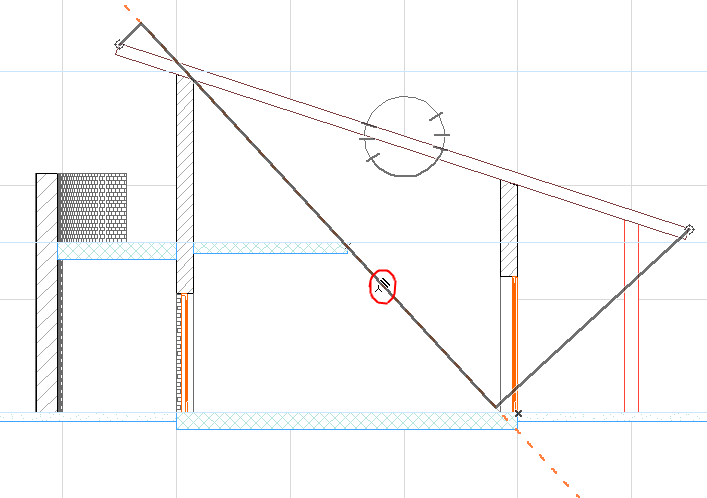
Klicken Sie jetzt, um die Maßlinie in dieser Richtung zu fixieren.
Ziehen Sie jetzt die Maßlinie an ihre Endposition und klicken Sie mit dem schwarzen Hammer, um die Maßkette zu platzieren.
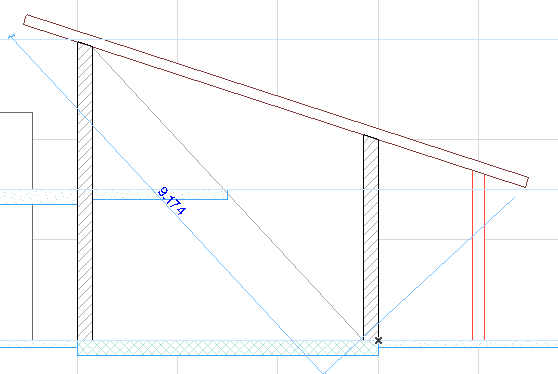
Lineare Bemaßung gekrümmter Elemente
Die Geometriemethode Kreisbogenlänge misst die Länge einer gekrümmten Linie bzw. Wand.
Bei aktiviertem linearen Bemaßungswerkzeug wählen Sie die Bogen-Länge-Geometriemethode aus dem Infofenster.
•Klicken Sie mit dem Mercedes-Cursor auf einen Kreisbogen oder eine gekrümmte Kante - Sie brauchen die Endpunkte nicht zu suchen, Sie können einfach irgendwo auf die Kurve klicken.
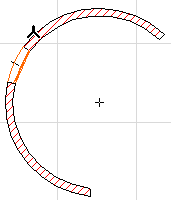
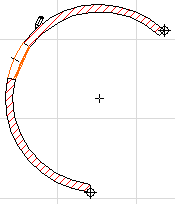
•ArchiCAD markiert nun automatisch die Endpunkte des Bogens oder der Kante, die zur Berechnung der Bogenlänge dient. Sie können auch auf weitere Punkte klicken, die Sie zur Maßkette hinzufügen möchten.
•Es gibt zwei Möglichkeiten, die Auswahl der für die Bemaßung vorgesehenen Bogenpunkte zu beenden. Die erste Möglichkeit besteht in einem Doppelklick mit dem Leeren-Stift-Cursor auf einen beliebigen Punkt im Arbeitsbereich. Die zweite Möglichkeit ist, im Kontrollfenster auf die Schaltfläche OK zu klicken.
•Der Hammer-Cursor wird angezeigt und fordert Sie dazu auf, die Maßkette zu positionieren. Klicken Sie zum Positionieren der Maßkette.